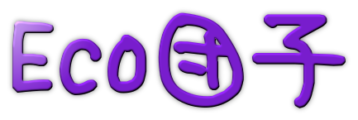在宅勤務で机上がだいぶごちゃごちゃとしてきました。特にキーボードとマウスの配線がウザく感じたので、ワイヤレスのキーボードとマウスに変えてみました。配線が邪魔になることがなくなり、見た目もスッキリとなって、思った以上に居心地が良くなりました。
この記事の目次
EWIN ワイヤレスキーボードとマウス
ネットで購入したのは、EWINというメーカーのワイヤレスのキーボードとマウスがセットになった商品です。選定に際しては、以下の条件で探してみました。
- お値段が手頃(3000円以下)
- キーボードのテンキーはいらない
- キーボードは、パンタグラフのもの
(デスクトップ用に見られるグニュっとするヤツは苦手なため) - 色は黒系
購入時は、¥2,980円程で、上記の条件を満たしていたので購入しました。

梱包物
梱包は、以下な感じです。安価な商品ですが丁寧できちんとしている印象です。
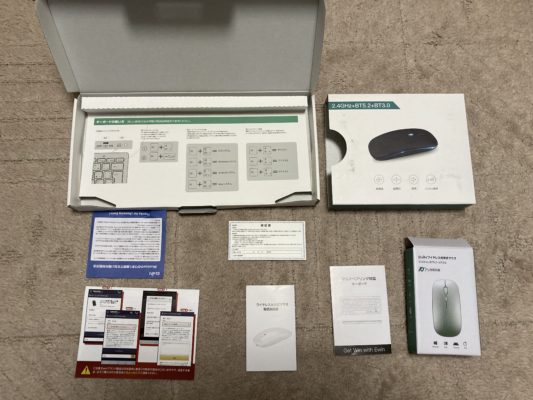
- 取説(キーボードとマウスでそれぞれ一つずつ)
- 梱包箱(キーボードとマウスでそれぞれ一つずつ)
- 保証書
- EWINの会社紹介チラシ
- Bluetooth接続出来ない時の対処方法
キーボードの印象
キーボードは、とてもコンパクトでデザインもシンプルスッキリです。さらに黒色なので落ち着いた印象を与えてくれます。キーのタイプがノートPC等によく見られるパンタグラフというものですが、キーに適度な硬さもあって、打っている感触が指に伝わって、打ち心地がよいと思いました。またキーボードに絶妙な傾きがついているので手首が楽な気がしました。タイプ時の音については、少しカチッと音がでますが、気になるほどでもないです。PCとの接続についても簡単です。CTRL+TABを押すとペアリングモードになり、PC側でbluetooth機器として本キーボードが検出されたら接続するだけですぐ使えるようになりました。
- 上から見た状態
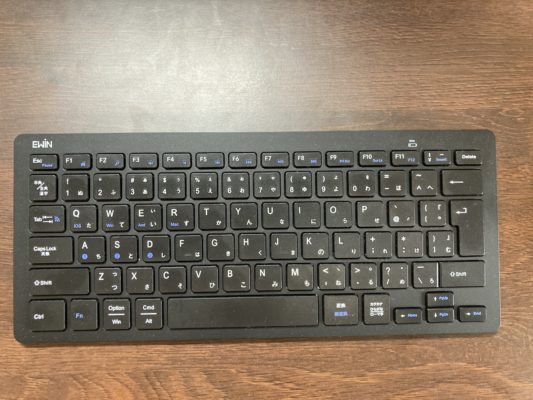
- 横から見た状態

- 裏から見た状態

- 電池カバーを外す(電池は単4電池x2です。付属していないので注意)

マウスについて
セットでついているマウスのほうは、一言でいうとシンプルです。自宅にある他のマウスと比べると高さが低い感じですが、特に持ちずらいとかはないです。クリックは静かなほうだと思います。音がカチッではなく、コクッという感じですかね。購入前に全然知らなかったのですが、LEDの色が赤->緑->青->紫->マゼンタ->白->黄と徐々に色が変わっていきます。これがなんともカッコいいです。充電は、付属のUSBケーブルで充電します。PCとの接続ですが、2通りあります。1つは、Bluetoothでの接続、もう1つは、付属の無線用のUSBレシーバーをPC側に接続する方法です。Bluetoothの場合は、PC側でマウスを検出したら接続すればOKです。無線の場合は、PCのUSB端子へレシーバーを指すだけで使えます。Bluetoothと無線レシーバーの切替えは、マウス背面のSWで切替えます。
- マウスと充電用USBケーブル

- 横から見た感じ。LEDの色がカッコいいです。

- 前から見た感じ。充電用USBの端子があります。

- 下から見た感じ。中央にBluetoothと無線レシーバーの切替SWがあります。
その上に無線レシーバーがあります。未使用時に格納できます。

まとめ
EWINのキーボードとマウスについて記事にしてみました。安価ですが、凄くちゃんとしていると思いました。梱包箱や梱包物も手を抜いてない感じでこの商品の品質の良さが伺えます。デザインは、全体的にシンプルなのですが、シンプルな中にセンスのよいカッコよさを感じました。卓上もスッキリとなり、気持ちもスッキリです。キーボードやマウスを探しているかたに少しでも参考になれば幸いです。